2024年驱动人生怎么安装网卡驱动
尽管电脑有网卡设备,但是如果没有正常的网卡驱动的话,也会导致不能正常上网,这时如果是网卡驱动的问题,我们就可以通过使用驱动人生安装网卡驱动修复。那么驱动人生怎么安装网卡驱动?下面小编就给大家演示下具体的操作方法。
问题:笔记本电脑因缺少驱动而无法正常运行?笔记本电脑若缺少必要的驱动程序,可能会导致各种功能异常。例如,无法上网、蓝牙无法连接、摄像头无法使用等。泥小猴小编柚子经过深入研究,发现了一个简单易用的解决方案——驱动人生8.11.63.198。本软件可自动扫描并安装缺失驱动,修复硬件功能异常问题。下文将详细介绍驱动人生的安装、使用步骤以及注意事项,帮助您轻松解决驱动问题,让笔记本电脑恢复正常运行。
方法/步骤:
方法一:使用驱动人生安装网卡驱动
驱动人生是一款非常实用的电脑驱动管理和安装软件,分为离线版和安装版,都能帮助大家解决电脑网卡驱动问题导致的不能上网情况。下面是详细的使用步骤:
1、首先在电脑上打开安装好的驱动人生软件管家,然后点击驱动管理。
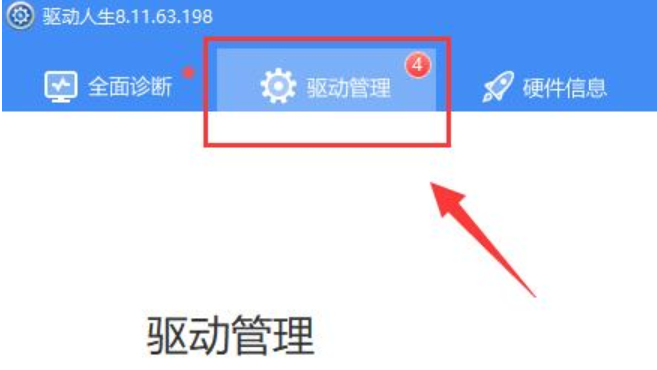
2、在驱动管理界面,点击“立即扫描”。
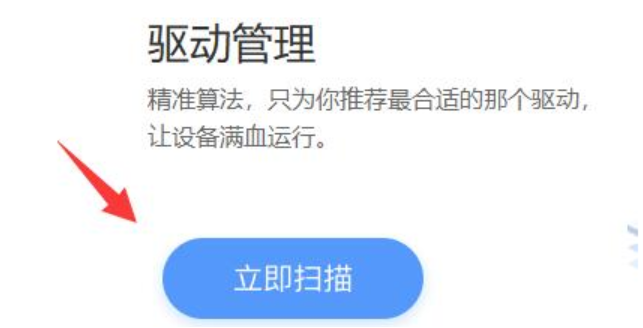
3、等待扫描完成会提示网卡驱动问题,在下方找到需要使用的网卡驱动。
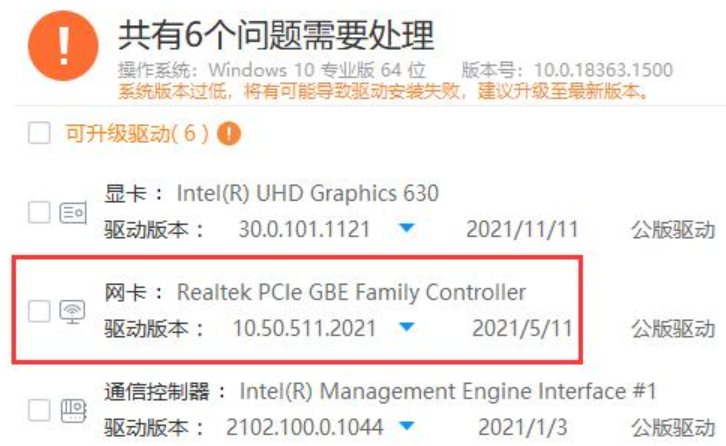
4、选中后,点击右侧的“升级驱动”或者安装驱动。
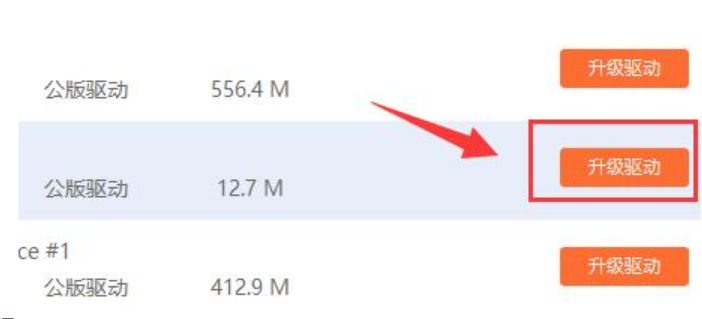
5、等待升级或安装完成重启电脑,这样就能正常上网了。
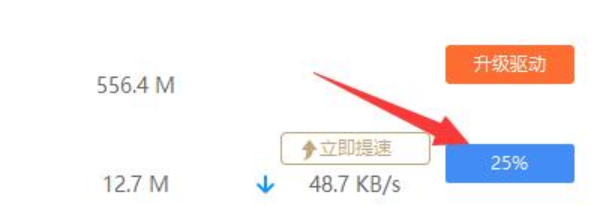
方法二:使用系统自带的更新驱动功能安装
当然,不是所有的网卡驱动问题都需要借助第三方的驱动人生解决,如果实在不想安装软件使用的话,我们还可以直接通过系统自带的更新驱动功能尝试安装解决,不过需要实现自行在电脑官网等下载好需要的驱动程序安装包。具体如下:
1、鼠标右键点击win10桌面的“此电脑”图标,进入“属性”。
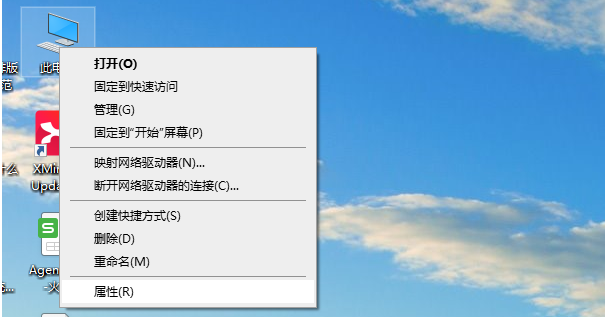
2、点击进入“设备管理器”。
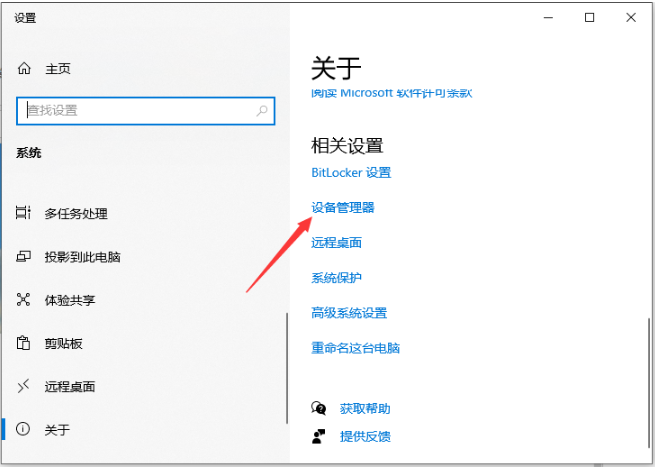
3、展开“网络适配器”,右键点击并选择“更新驱动程序”。
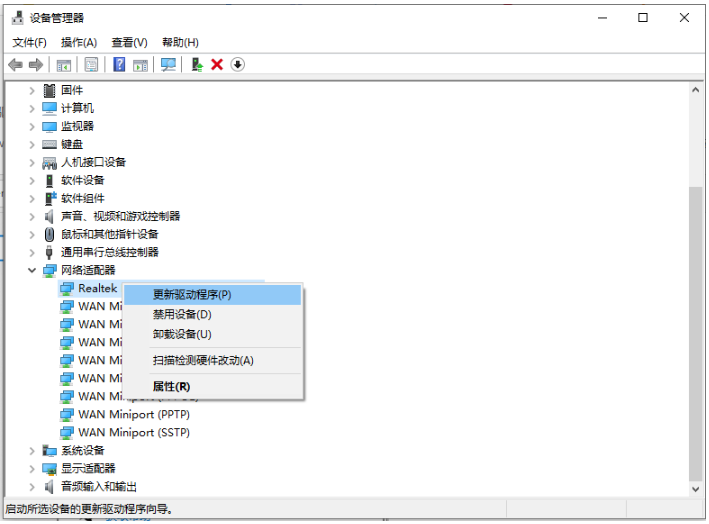
4、选择“浏览我的计算机以查找驱动程序软件”,将自行下载到电脑的驱动程序安装到电脑。
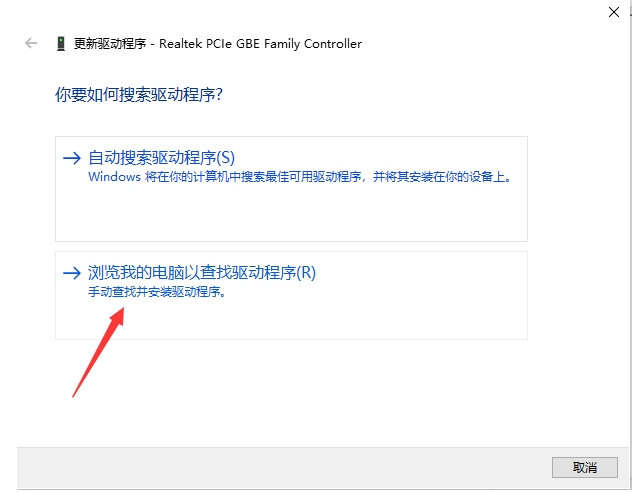
5、添加程序驱动程序,点击“下一步”,等待网卡驱动安装成功即可。
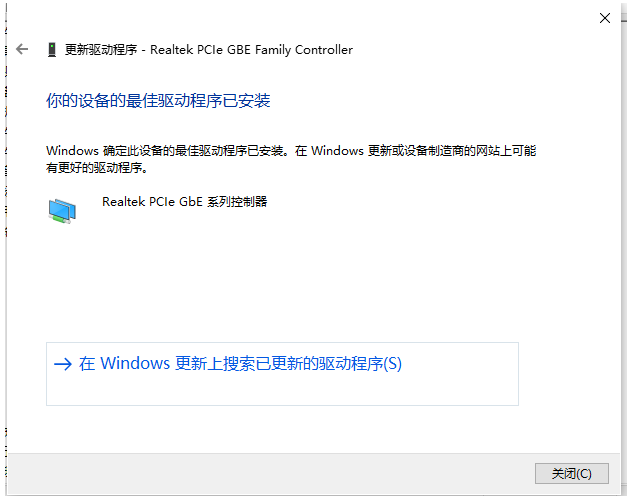 拓展资料:更多关于驱动人生的使用方法
拓展资料:更多关于驱动人生的使用方法驱动人生怎么一键重装系统
驱动精灵和驱动人生哪个好
驱动人生硬件检测功能
总结:

